Kako izbrisati blok u AutoCAD-u
Čini se da može biti jednostavnije nego ukloniti blok stavku iz AutoCAD grafičkog prozora na isti način kao i svaki drugi objekt. Ali što ako je riječ o uklanjanju cijele definicije s popisa postojećih blokova? U ovom slučaju standardne metode su neophodne.
U ovoj lekciji prikazat ćemo vam kako ukloniti blokove u cijelosti iz radne datoteke AutoCAD-a.
Kako ukloniti blok u programu AutoCADD
Da biste izbrisali blok i njegove definicije, najprije morate izbrisati sve objekte koji predstavlja ovaj blok iz grafičkog polja. Dakle, program osigurava da se blok više ne koristi.
Pročitajte također: Upotreba dinamičkih blokova u programu AutoCAD
Idite na izbornik programa i kliknite "Utilities" i "Clear".
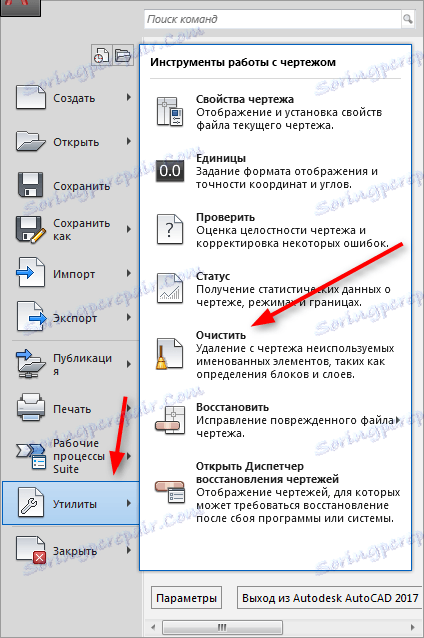
Pokažite na "Prikaži stavke koje se mogu izbrisati", pronađite i odaberite blok koji želite izbrisati u "Blocks" rollout. Ostavite potvrdni okvir pored stavke "Izbriši stavke potvrde" prema zadanim postavkama. Kliknite gumb "Izbriši" pri dnu prozora i potvrdite brisanje. Kliknite "Zatvori".
Savjetujemo vam da pročitate: Kako preimenovati blok u programu AutoCAD
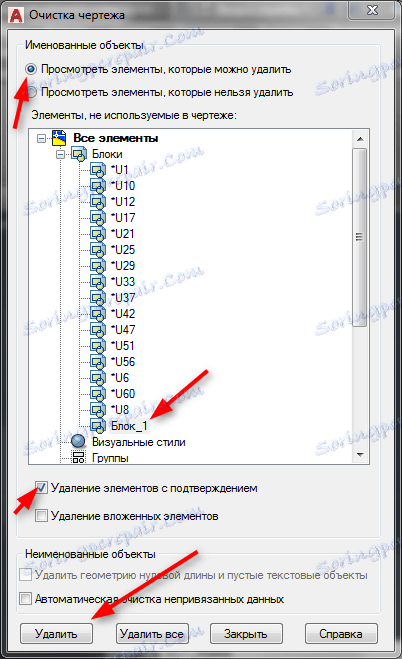
To je sve! Blok je obrisan zajedno sa svim podacima i više ga nećete pronaći na popisu blokova.
Pročitajte više: Kako koristiti AutoCAD
Sada znate izbrisati blokove u programu AutoCAD. Ove informacije pomoći će vam da zadržite red u svojim crtežima, a ne nered u RAM-u računala.